यदि आप कर रहे हैं तो आप निश्चित रूप से चिढ़ जाएंगेहर दिन एक ही दोहराया कार्य करें, सभी ऑपरेटिंग सिस्टम टास्क शेड्यूलर के माध्यम से इस समस्या का समाधान प्रदान करते हैं। उबंटू लिनक्स में कार्यों को स्वचालित करने के लिए एक नि: शुल्क और आसान उपयोग उपकरण है, जिसे ग्नोम टास्क शेड्यूलर कहा जाता है। इसे स्थापित करने के लिए, बस अपने टर्मिनल में कमांड का पालन करें।
sudo apt-get install स्थापित सूक्ति-अनुसूची
अब, इसे से लोड करें एप्लीकेशन> सिस्टम टूल्स> शेड्यूल टास्क.

क्लिक करें नया नया कार्य बनाने के लिए।

आप कार्यों को तीन तरीकों से निर्धारित कर सकते हैं। एक कार्य जो एक बार लॉन्च होता हैस्वचालित कार्य को निर्दिष्ट समय और तिथि पर एक बार चलाता है। कार्य विवरण, समय और दिनांक और चलाने के लिए आदेश निर्दिष्ट करें। आप इस कार्य को टेम्पलेट से भी जोड़ सकते हैं टेम्पलेट के रूप में जोड़ें भविष्य के उपयोग के लिए।

अब, उपर्युक्त कार्य 1.29 पर सिस्टम को बंद कर देगा।
यदि कुछ कार्य हैं जिन्हें बार-बार चलाने की आवश्यकता है, तो उपयोग करें एक कार्य जो बार-बार लॉन्च होता है। कार्य विवरण निर्दिष्ट करें, निष्पादित करने के लिए कमांड,और इस कार्य को करने के लिए समय और दिनांक। यदि आप मूल समय और दिनांक सेटिंग्स से संतुष्ट नहीं हैं, तो आप उन्नत विकल्प का उपयोग कर सकते हैं जो आपको समय और तिथि निर्धारित करने के लिए अधिक अनुकूलित विकल्प प्रदान करता है।
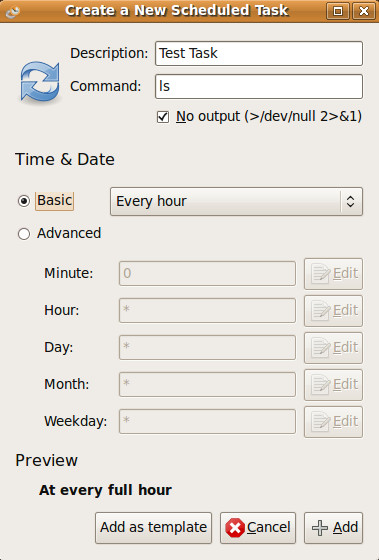
अब, किसी भी सहेजे गए टेम्पलेट से कार्यों को शेड्यूल करने के लिए, उपयोग करें पूर्वनिर्धारित टेम्पलेट से एक कार्य विकल्प। सहेजे गए टेम्प्लेट की सूची में से कार्य चुनें और क्लिक करें टेम्पलेट का इस्तेमाल करें।

सूक्ति कार्य शेड्यूलर सरल, उपयोगी और हैशेड्यूलिंग कार्यों के लिए ग्राफिकल टूल। सभी लिनुक्स फ्लेवर टास्क शेड्यूलिंग के लिए ग्राफिकल टूल नहीं देते हैं। अधिक जानकारी के लिए, विंडोज के लिए टास्क शेड्यूलर्स भी देखें। का आनंद लें!













टिप्पणियाँ